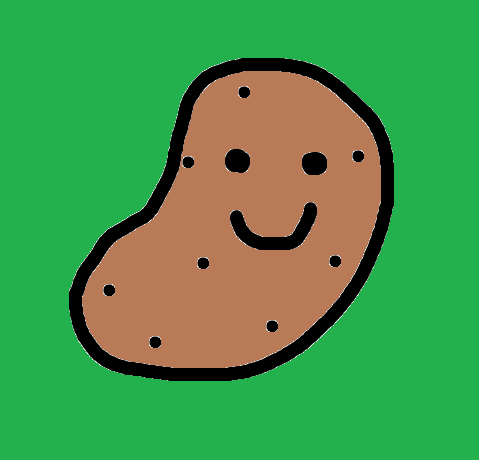우리는 input, a 태그와 같이 포커스 가능한 요소를 클릭시, 선택자를 사용해 스타일을 지정할 수 있다. 일반적으로 focus 선택자를 사용하겠지만, 사실 focus 관련하여 여러 선택자가 존재한다. 이 본문에서는 focus, focus-within, focus-visible 선택자에 대해 알아본다.
- focus와 focus-within 선택자
1) focus (:focus)
(1) focus 선택자?
focus선택자는 사용자가 요소를 선택(마우스 클릭, 탭)했을 경우, 해당 요소에서 사용할 수 있다.
input:focus {
/input에 적용한 스타일/
}
(2) 사용 예시
focus 선택자는 주로, 선택된 요소 자체에 스타일을 지정할 때 사용된다.
2) focus-within (:focus-within)
(1) focus-within선택자?
사용자가 요소를 포커스했을 때, 요소 혹은 요소의 부모에서 해당 선택자를 사용할 수 있다.
input {
/focus시 자체 스타일 지정도 가능/
}
(2) 사용 예시
요소 선택시, 요소를 감싸는 부모의 스타일을 지정할 때 좋다.
한 예시로, 요소가 포커스되었을 때 라벨을 추가하거나 부모의 스타일을 변경할 수 있다.
3) focus vs focus-within
(1) 요소에 스타일 지정
focus, focus-within 모두 선택된 요소의 스타일 지정이 가능하다.
(2) 요소의 부모에 대한 스타일 지정
focus는 선택된 요소의 부모에 대한 스타일 지정이 불가하다.
그러나 focus-within 의 경우, 선택된 요소의 부모 스타일 지정이 가능하다.
신기한 점, 부모 내부에 어떤 요소라도 focus되면 부모 스타일 지정이 가능하다!
- focus와 focus-visible 선택자
1) focus-visible (:focus-visible)
(1) focus-visible 선택자?
focus-visible은 포커스된 요소에 대한 스타일 지정이 가능하다.
focus와 용도가 유사해보이지만, 접근성 고려를 위해서는 focus-visible 선택자가 적절하다.
input:focus-visible {
outline: 2px solid red;
}
(2) 접근성이 좋은 선택자라고?
focus-visible이 접근성 좋은 선택자라고 하니, 말이 너무 어려우니 예시와 함께보자.
아래 이미지는 우리가 버튼을 클릭했을 때 주로 나타나는 현상이다.
디자인적인 측면에서 버튼에 외곽선이 나타나는 건 좋지 않다.
해결 방법으로 focus선택자를 사용해 outline 지울 수 있다.
input:focus {
outline: none; /방법1/
}
input:focus {
outline: 0; /방법2/
}
하지만 focus선택자를 이용해 outline을 지우면 문제가 발생한다.
포커스 가능한 요소의 경우, 마우스 클릭은 물론 키보드 탭을 이용해서 포커스가 가능하다.
하지만 focus선택자를 사용해 outline을 지우면, 키보드 탭을 했을 때 포커스 효과도 사라진다!
이렇게 되면 사용자는 본인이 해당 요소를 선택했는지 알 수 없기에, 접근성 측면에서 좋지 않은 방법이다.
그럼 어떻게 해야할까? 바로 focus-within과 focus를 함께 사용하는 방법이 있다.
input:focus {
outline: none;
}
input:focus:focus-visible {
outline: 3px solid red;
}